윈도우11을 사용하면서 한 번쯤은 내 시리얼 넘버(제품키)가 무엇인지 궁금해하셨을 겁니다. 저 역시 컴퓨터를 포맷한 후 제품키를 한 번 입력하고는 거의 신경 쓰지 않았던 기억이 납니다. 하지만 새롭게 윈도우를 설치하거나 컴퓨터 하드웨어를 변경할 때, 제품키가 필요할 수 있습니다. 오늘은 이러한 상황에 대비해 윈도우11 제품키를 확인하는 여러 가지 방법을 소개하려고 합니다.
윈도우11 시리얼넘버(제품키) 확인하는 방법
1. 명령 프롬프트로 윈도우11 시리얼넘버 확인하기
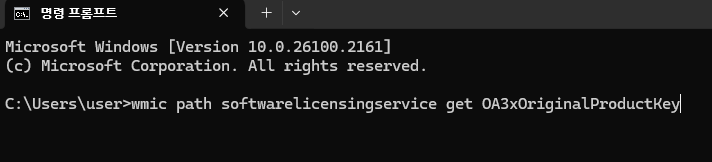
가장 간단하고 빠르게 윈도우11의 시리얼 넘버를 확인할 수 있는 방법 중 하나는 명령 프롬프트를 이용하는 것입니다. 명령 프롬프트는 누구나 쉽게 접근할 수 있고, 정확한 결과를 보여주기 때문에 많은 사용자들이 선호하는 방법입니다. 다음 단계를 따라 해보세요.
- 명령 프롬프트 실행: Windows + S 키를 눌러 검색창을 열고 “cmd”라고 입력한 후 관리자 권한으로 실행을 선택합니다.
- 명령어 입력: 명령 프롬프트가 열리면 아래의 명령어를 입력하고 Enter 키를 누릅니다.
wmic path softwarelicensingservice get OA3xOriginalProductKey- 결과 확인: 이 명령어를 실행하면 현재 설치된 윈도우의 제품키가 화면에 표시됩니다.
이 방법은 주로 OEM 제품키를 확인하는 데 유용하며, 시스템 펌웨어에 포함된 제품키를 빠르게 찾아줍니다.
2. PowerShell을 이용한 제품키 확인
윈도우의 또 다른 유용한 도구인 PowerShell을 사용해 제품키를 확인할 수도 있습니다. 이 방법은 명령 프롬프트와 유사하지만, 보다 직관적인 인터페이스를 제공합니다. 다음과 같은 단계를 따르세요.
- PowerShell 실행: Windows + S 키를 눌러 검색창에서 “PowerShell”을 입력하고 관리자 권한으로 실행합니다.
- 명령어 입력: 아래 명령어를 입력한 후 Enter 키를 누릅니다.
(Get-WmiObject -query 'select * from SoftwareLicensingService').OA3xOriginalProductKey- 제품키 확인: 입력한 명령어를 통해 윈도우 제품키를 확인할 수 있습니다.
이 방법은 명령 프롬프트를 이용하는 것과 비슷하게 OEM 키를 빠르게 확인할 수 있는 장점이 있습니다.
3. 레지스트리 편집기로 제품키 확인하기
또 다른 방법으로는 레지스트리 편집기를 이용하는 것입니다. 이 방법은 약간 더 복잡하지만, 컴퓨터 내부에 저장된 제품키를 확인할 수 있습니다. 아래 단계를 따라 제품키를 확인해보세요:
- 레지스트리 편집기 실행: Windows + R 키를 눌러 실행 창을 열고, “regedit”를 입력한 후 Enter 키를 누릅니다.
- 경로 이동: 레지스트리 편집기에서 다음 경로로 이동합니다.
컴퓨터\HKEY_LOCAL_MACHINE\SOFTWARE\Microsoft\Windows NT\CurrentVersion\SoftwareProtectionPlatform- BackupProductKeyDefault 값 확인: 해당 경로에서 BackupProductKeyDefault 값을 찾아보세요. 여기에 저장된 값이 여러분의 제품키일 수 있습니다.
하지만 주의할 점이 있습니다. 이 BackupProductKeyDefault 값은 실제로 사용 중인 제품키와 다를 수 있으며, 특정 상황에서는 불완전한 정보일 수 있습니다. 따라서 레지스트리 편집기를 이용한 방법은 보조적인 수단으로 사용하는 것이 좋습니다.
제품키 확인 시 유의사항
위에서 소개한 여러 가지 방법을 통해 윈도우11의 제품키를 확인할 수 있습니다. 하지만 몇 가지 유의사항을 기억하셔야 합니다.
첫째, BackupProductKeyDefault와 같은 레지스트리 값은 실제로 사용 중인 제품키와 일치하지 않을 수 있으므로, 이러한 값에만 의존하는 것은 권장되지 않습니다. 둘째, 윈도우11의 라이선스는 하드웨어에 귀속되는 경우가 많아, 컴퓨터 하드웨어 변경 시 별도의 인증 절차가 필요할 수 있습니다.
제품키를 확인하는 것은 나중에 불필요한 번거로움을 줄이는 데 큰 도움이 됩니다. 특히, 컴퓨터를 포맷하거나 하드웨어를 변경하는 경우를 대비해 미리 제품키를 확인하고 안전하게 보관하는 것이 중요합니다.
결론
윈도우11의 시리얼넘버(제품키)를 확인하는 방법에는 여러 가지가 있습니다. 명령 프롬프트와 PowerShell을 통해 쉽게 확인할 수 있고, 레지스트리 편집기를 이용한 방법도 있지만, 일부 경우 실제 사용된 제품키와 다를 수 있다는 점을 유의해야 합니다.
이러한 방법을 활용해 미리 제품키를 확인하고 보관해 두면, 필요할 때 신속하게 사용할 수 있어 편리합니다. 제품키는 단순한 코드가 아니라, 윈도우의 정품 사용을 보장하는 중요한 정보이므로 안전하게 관리하세요.